Come aggiungere e rimuovere collegamenti ipertestuali in excel?
Un collegamento ipertestuale in Excel è un collegamento a un file, documento, posizione, sito Web e indirizzo e-mail specifico. Utilizzando il collegamento ipertestuale, gli utenti possono accedere a un file, documento o percorso specifico.
Aggiungendo un indirizzo web o e-mail al collegamento ipertestuale, gli utenti possono navigare verso una pagina Web Internet o inviare un’e-mail a un indirizzo e-mail specificato semplicemente facendo clic su quel collegamento.
I collegamenti ipertestuali sono facili da riconoscere perché sono sottolineati in blu o viola. Abbiamo menzionato alcuni passaggi semplici e rapidi per aggiungere e rimuovere collegamenti ipertestuali in Excel.
Aggiungere un collegamento ipertestuale a una cartella di lavoro esistente
Aggiungere collegamenti ipertestuali in Excel è molto semplice e veloce. Gli utenti possono aggiungere manualmente collegamenti ipertestuali a Excel. Excel crea inoltre automaticamente un collegamento ipertestuale quando gli utenti inseriscono un indirizzo Web o un indirizzo e-mail in una cella.
- Innanzitutto, vai alla scheda “Inserisci” e quindi fai clic sull’icona “Link” sotto il gruppo “Link”.

- Oppure fai clic con il pulsante destro del mouse sulla cella in cui desideri aggiungere il collegamento ipertestuale, quindi fai clic sull’opzione “Link” nel menu contestuale.
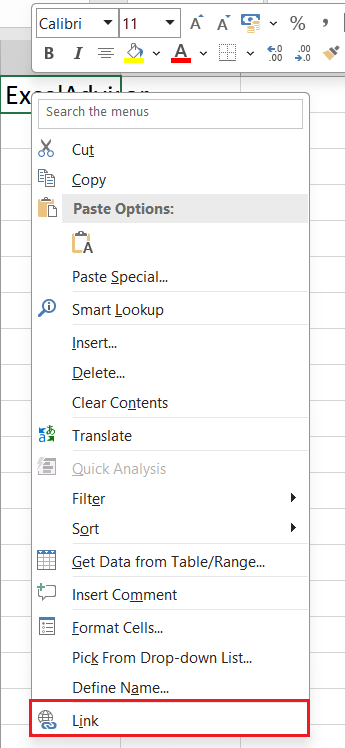
- Oppure premi la scorciatoia CTRL + K dalla tastiera.
- Dopo aver seguito uno dei passaggi precedenti, si aprirà la finestra “Inserisci collegamento ipertestuale”.
- Successivamente, seleziona l’opzione “File o pagina web esistente”, quindi seleziona la posizione in cui viene posizionato questo file o documento.
- Ora seleziona il file o il documento, quindi inserisci il testo nella colonna “Testo da visualizzare” che desideri visualizzare come nome ipertestuale e fai clic su OK.
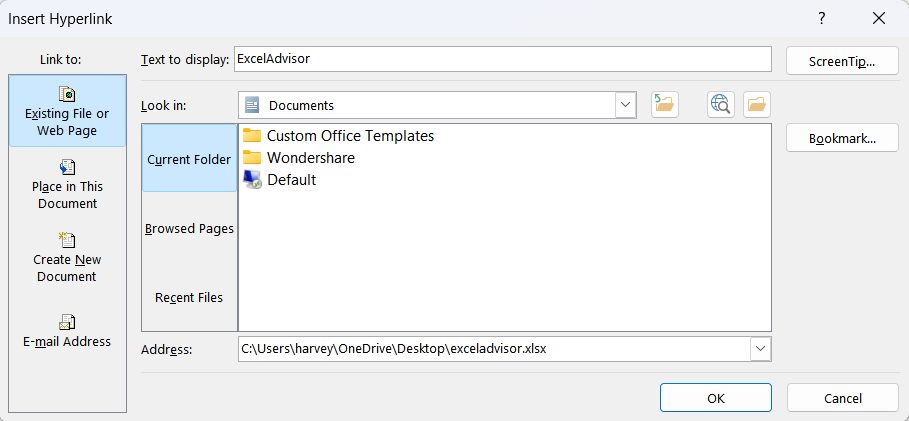
Aggiungi un collegamento ipertestuale a un foglio specifico di una cartella di lavoro esistente
- Innanzitutto, seleziona l’opzione “File o pagina web esistente”, quindi seleziona la posizione in cui viene posizionato questo file o documento
- Successivamente, seleziona il file o il documento e quindi fai clic sul pulsante “Segnalibro”.
- Ora seleziona il foglio specifico e la cella di destinazione di quel foglio esistente e fai clic su OK.
Aggiungi un collegamento ipertestuale a un foglio specifico nella cartella di lavoro corrente
- Innanzitutto, seleziona l’opzione “Inserisci in questo documento” e otterrai tutti i fogli nella cartella di lavoro corrente
- Successivamente, seleziona il foglio specifico e la cella di destinazione e fai clic su OK.
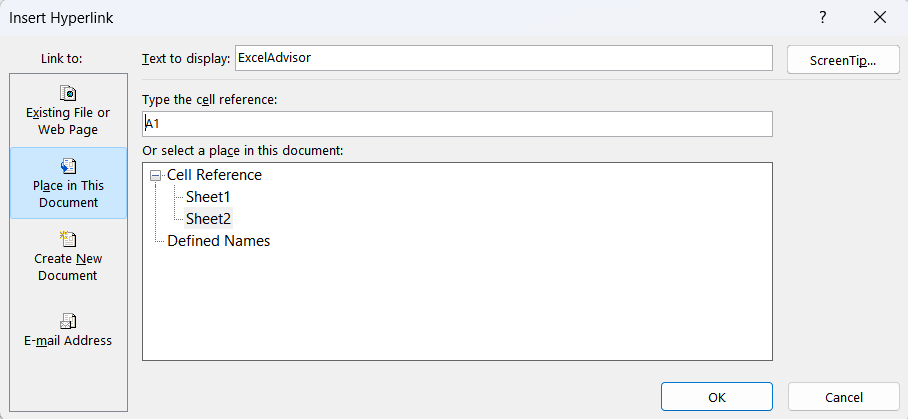
Aggiungere un collegamento ipertestuale a un indirizzo web
- Innanzitutto, apri la pagina web nel browser, copia l’indirizzo web e incollalo nella colonna “Indirizzo” della finestra “Inserisci collegamento ipertestuale”.
- Successivamente, inserisci il testo nella colonna “Testo da visualizzare” che desideri visualizzare come nome del collegamento ipertestuale e fai clic su OK.
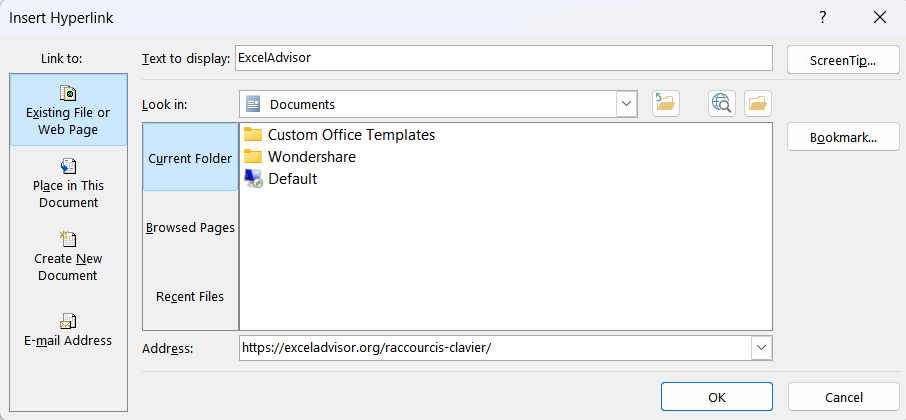
Aggiungi un collegamento ipertestuale per aprire una nuova cartella di lavoro
- Innanzitutto, seleziona l’opzione “Crea nuovo documento” e inserisci il nome della nuova cartella di lavoro nella colonna “Nuovo nome documento”.
- Successivamente, inserisci il testo nella colonna “Testo da visualizzare” che desideri visualizzare come nome del collegamento ipertestuale.
- Ora fai clic sul pulsante Modifica se desideri modificare il percorso di salvataggio della nuova cartella di lavoro e fai clic su OK.
Aggiungi un collegamento ipertestuale a un indirizzo email
- Innanzitutto, seleziona l’opzione “Indirizzo e-mail”, quindi inserisci l’ID e-mail nella colonna “Indirizzo e-mail:” e inserisci l’oggetto dell’e-mail nella colonna “Oggetto”.
- Successivamente, inserisci il testo in “Testo da visualizzare” che desideri visualizzare come nome del collegamento ipertestuale e fai clic su OK.
- Puoi anche inserire l’indirizzo email direttamente nella cella ed Excel creerà automaticamente il collegamento ipertestuale a quell’email.
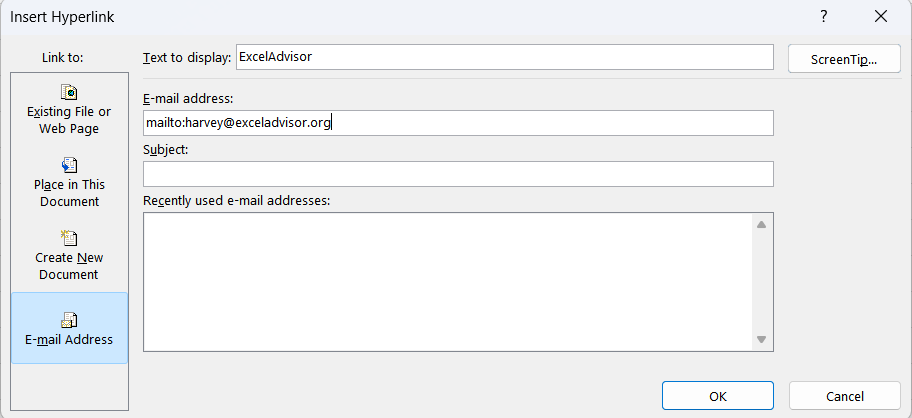
Rimuovere i collegamenti ipertestuali in Excel
Rimuovere i collegamenti ipertestuali da Excel è molto più semplice e veloce rispetto all’aggiunta o alla creazione di collegamenti ipertestuali. Excel consente agli utenti di rimuovere i collegamenti ipertestuali in due clic come indicato di seguito.
- Per rimuovere un collegamento ipertestuale da una cella, fare clic con il pulsante destro del mouse su una cella contenente un collegamento ipertestuale, quindi fare clic su “Rimuovi collegamento ipertestuale” nel menu contestuale.
- Per rimuovere collegamenti ipertestuali da più celle, seleziona le celle insieme, fai clic con il pulsante destro del mouse e seleziona “Rimuovi collegamenti ipertestuali” dal menu contestuale.
- Per rimuovere i collegamenti ipertestuali, dal foglio di lavoro corrente, seleziona l’intero foglio di lavoro premendo CTRL+A dalla tastiera.
- Ora vai alla scheda “Home” e fai clic sulla freccia a discesa dell’icona “Cancella”, quindi seleziona “Rimuovi collegamenti ipertestuali”.